Layar HP yang kecil sering membuat sebagian orang merasa kesulitan untuk membaca tulisan yang ada di dalamnya. Dengan perkembangan teknologi yang semakin pesat seperti sekarang ini, kamu bisa menyambungkan HP ke TV. Lantas, bagaimana cara sambungkan HP ke TV yang benar?
Mulai dari menonton video, bermain game, hingga mengerjakan tugas dari HP bisa dilakukan secara lebih mudah ketika layarnya disambungkan ke layar TV. Hal ini terjadi karena layar HP bisa terlihat lebih besar dari ukuran sebenarnya. Maka dari itu, orang-orang ingin tahu bagaimana caranya yang tepat.
Namun, sebelum menyambungkan layar HP ke TV, ada beberapa hal yang harus kalian perhatikan, yaitu tipe HP yang akan digunakan, merek TV yang akan disambungkan, spesifikasi perangkat apakah memadai, dan hal-hal seperti ini lainnya. Sementara untuk caranya, kami akan membahasnya lengkap!
7 Cara Sambungkan HP ke TV untuk Tampilan yang Lebih Besar
Cara ini lebih sering dipakai oleh orang-orang yang bekerja dengan sistem Work From Home (WFH), karena mereka ingin bekerja secara lebih mudah dengan layar yang lebih besar. Namun, tak menutup kemungkinan ada beberapa orang yang belum tahu tentang bagaimana cara menyambungkannya.
Tidak membutuhkan waktu yang lama untuk menyambungkannya, kamu hanya perlu mengikuti salah satu cara yang ada di bawah ini:
1. Menggunakan Screen Mirroring
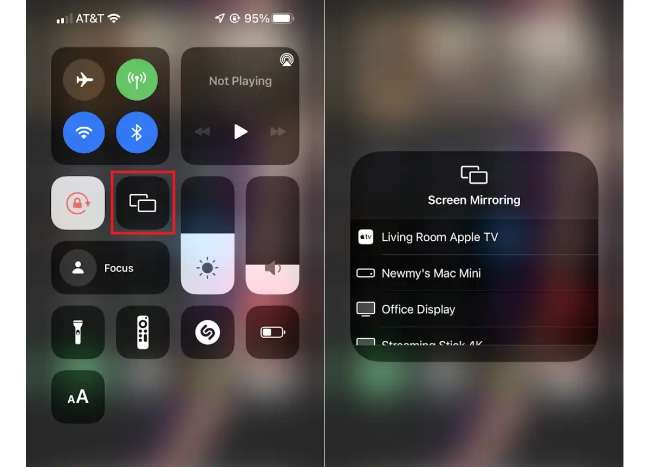
Cara menyambungkan HP ke TV yang pertama adalah dengan menggunakan fitur screen mirroring yang ada di perangkat IOS. Fitur ini bisa digunakan dengan memanfaatkan keberadaan Air Play yang ada di perangkat iPhone maupun iPad.
Namun, kedua perangkat berbasis IOS ini hanya bisa disambungkan ke Apple TV atau merek TV lain yang mendukung fitur Air Play. Jadi, TV yang tidak mendukung fitur tersebut tidak bisa tersambung ke kedua perangkat tersebut. Untuk menyambungkannya, ikuti beberapa langkah berikut ini:
- Aktifkan fitur wifi pada TV dan HP, lalu masuk ke menu “Settings” pada TV dan aktifkan fitur “Screen Mirroring” yang ada di dalamnya.
- Kemudian, beralih ke perangkat iPhone atau iPad yang akan digunakan dan aktifkan juga fitur “Screen Mirroring” yang ada di perangkat tersebut.
- Cari nama atau merek TV yang mendukung dan pastikan merek TV tersebut sudah sesuai.
- Masukkan input code yang muncul di layar untuk menyelesaikan koneksi antar HP dan TV tersebut.
- Klik tombol “Connect” dan layar HP sudah tersambung ke TV.
2. Menggunakan Mi TV Stick

Produk teknologi yang dibuat oleh Xiaomi ini tidak hanya bisa digunakan untuk screen mirroring saja, tapi juga bisa digunakan untuk menonton Netflix, Vidio, Viu, dan layanan streaming lainnya. Untuk sambungkan HP ke TV dengan menggunakan Mi TV Stick, caranya adalah sebagai berikut:
- Colokkan Mi TV Stick ke TV dengan menggunakan port HDMI, lalu hubungkan Mi TV Stick ke jaringan wifi.
- Ubah pengaturan input di TV kalian dari antena menjadi HDMI, agar layar HP bisa tersambung ke TV tersebut.
- Unduh dan pasang aplikasi “Google Home” di perangkat HP, kemudian jalankan aplikasi itu sebelum pindah kembali ke fitur wifi pada Mi TV Stick.
- Klik tombol “Connect” dan layar HP sudah bisa tersambung ke layar TV milikmu.
3. Menggunakan Miracast
Cara sambungkan HP ke TV dengan menggunakan Miracast juga bisa dibilang cukup mudah. Apalagi jika HP yang kamu pakai sudah memiliki fitur Miracast di dalamnya. Dengan begitu, kamu tidak perlu membeli aplikasi lain untuk melakukan aktivitas ini.
Tidak kalah mudah dan cepat dari cara-cara sebelumnya, cara menyambungkan layar HP ke TV dengan menggunakan Miracast juga sangat mudah dan cepat, dan langkah-langkahnya adalah:
- Setelah memastikan bahwa HP mendukung fitur Miracast atau wireless display, aktifkan pengaturan “Miracast” pada perangkat TV.
- Kemudian, buka menu “Settings” yang ada di HP dan pilih opsi “Connection & Sharing” untuk masuk ke menu “Cast”.
- Aktifkan fitur “Cast” di menu tersebut dan tunggu sampai TV dapat mendeteksi keberadaan HPmu.
- Selesai.
4. Menggunakan DLNA
DLNA adalah singkatan dari Digital Living Network Alliance yang merupakan fitur baru untuk mengakses berbagai dokumen multimedia pada suatu perangkat melalui perangkat lain. Nantinya, DLNA sangat mengandalkan jaringan wifi maupun router untuk menjalankan fungsinya tersebut.
Saat ini sebagian besar smart TV sudah mendukung fitur DLNA, sehingga kamu bisa melakukannya secara lebih mudah. Untuk menyambungkan HP ke TV dengan menggunakan cara ini, ikuti beberapa tahapan yang ada di bawah ini:
- Pastikan perangkat yang akan digunakan sudah terkoneksi dengan jaringan wifi atau router yang sama.
- Nantinya, DLNA bisa dijalankan dengan cara UPnP atau lebih dikenal dengan nama Universal Plug and Play.
- Ikuti instruksi yang muncul di layar TV dan HP, kemudian kamu bisa lebih leluasa untuk melihat layar yang lebih besar.
5. Menggunakan Fitur Bluetooth
Semua HP tentu sudah dilengkapi dengan fitur yang satu ini. Sebab, bluetooth memiliki fungsi yang cukup penting pada sebuah HP. Tidak hanya bisa digunakan untuk mengirimkan file ke perangkat lain, tapi fitur ini juga bisa digunakan untuk menyambungkan layar HP ke TV.
Berikut adalah cara mudah untuk menyambungkan layar HP ke TV dengan menggunakan fitur bluetooth:
- Aktifkan fitur bluetooth yang ada di HP, lalu masuk ke menu “Settings” dan pilih opsi “Connections” pada perangkat TV.
- Aktifkan fitur bluetooth yang ada di TV juga, kemudian lakukan pemindaian perangkat untuk mencari perangkat yang mendukung.
- Klik tombol “Add” atau “Connect” untuk menyambungkan layar dari kedua perangkat tersebut.
6. Menggunakan Chromecast
Cara sambungkan HP ke TV ini adalah yang paling sering dipilih oleh beberapa orang di Indonesia. Namun, untuk melakukan cara ini kamu perlu mengunduh aplikasi tambahan yakni Google Home. Setelah itu, ikuti beberapa cara yang dibawah ini untuk menyambungkannya:
- Pasang “Chromecast” pada port TV, lalu aktifkan fitur wifi pada kedua perangkat. Pastikan jaringan wifi kedua perangkat ini sudah sama.
- Klik opsi “Connect”, kemudian aktifkan fitur “Screen Mirroring” pada Chromecast yang dipakai.
- Setel salah satu video yang ingin ditonton, lalu tekan tombol “Cast” untuk menyambungkannya ke layar TV.
7. Menggunakan Fitur Smart View
Semua HP Samsung dilengkapi dengan fitur yang satu ini. Jadi, pengguna HP Samsung tidak perlu mengunduh aplikasi lain untuk menyambungkan layar perangkatnya ke TV. Ikuti beberapa langkah ini saja untuk menyambungkan layar HP Samsung ke TV:
- Masuk ke menu “Settings” yang ada di HP, lalu cari dan pilih opsi “Smart View” yang ada di menu tersebut.
- Aktifkan fitur “Smart View” dan lakukan pemindaian perangkat TV yang mendukung.
- Klik opsi perangkat yang sesuai dengan TV milikmu, lalu sambungkan dengan mengikuti instruksi yang muncul di layar HP.
- Selesai.
Selain beberapa cara yang ada di atas, sebenarnya masih ada sejumlah cara sambungkan HP ke TV yang lainnya. Namun, beberapa cara ini adalah yang paling mudah dan sering dilakukan oleh banyak orang. Jadi, cara-cara tersebut sudah terbukti aman dan tepat.
Baca Juga:
- 3 Cara Cek IMEI Android di HP dan Kemenperin (Terdaftar/Tidak)
- 12 Rekomendasi Gimbal HP Terbaik dengan Harga Terjangkau
- 4 Cara Cek Kesehatan HP Xiaomi (Battery Health) & Performanya
- 3 Cara Cek Touchscreen Xiaomi, Kondisi Normal atau Rusak?
- Gratisoe TV Apk Premium Gratis Tanpa Registrasi
- 10 Cara Nonton TV di HP Secara Online, Channel Lengkap




